Installer TiviMate IPTV sur Firestick : Guide Complet
2024-08-28 | 7 min de lecture
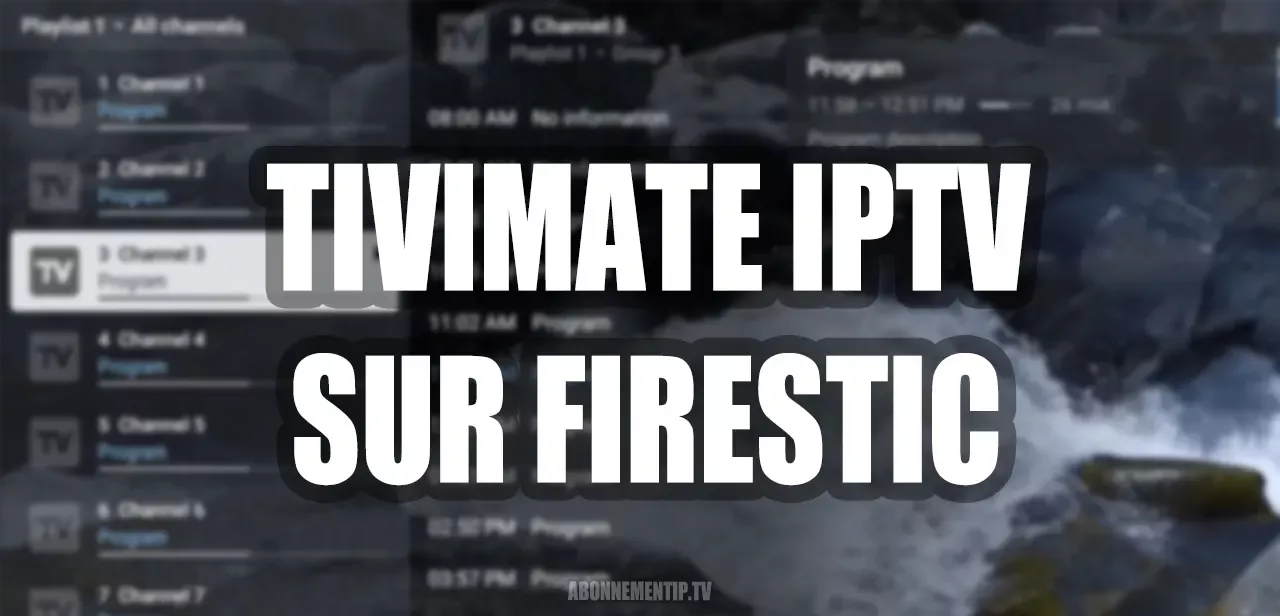
Si vous êtes un utilisateur d'IPTV, il est essentiel d'utiliser un appareil Firestick ou Android pour une expérience de streaming optimale. Pour ce faire, l'installation du lecteur TiviMate IPTV est incontournable. Cette application est sans conteste le meilleur lecteur IPTV disponible sur le marché ! Les fonctionnalités offertes sont inestimables, tant en termes de performance que de polyvalence. Presque toutes les fonctions que vous avez appréciées sur d'autres applications IPTV sont présentes dans TiviMate. Sans plus attendre, passons à l'installation.
Ce guide complet vous guidera étape par étape pour installer TiviMate sur un Firestick ou un appareil Android. Avec un peu de concentration, vous y parviendrez, que vous soyez technophile ou non.
Dans ce guide, nous aborderons les sujets suivants :
- Avant de commencer l'installation de TiviMate
- Installer TiviMate IPTV
- Achat et activation de la licence Premium de TiviMate
- Ajouter une liste de chaînes IPTV à TiviMate
Avant de commencer l'installation de TiviMate
Il y a quelques points à éclaircir qui vous seront utiles pendant le processus d'installation.
- Installer TiviMate depuis le Play Store
Si vous utilisez un appareil Android avec accès au Google Play Store, vous pouvez simplement rechercher et installer TiviMate directement depuis le Play Store. Une fois fait, vous pouvez sauter l'étape "Installer TiviMate IPTV" ci-dessous et passer directement à "Achat et activation de la licence Premium de TiviMate". Toutefois, si un jour cette application est retirée du Play Store, vous pourrez revenir à ce guide pour suivre les étapes d'installation manuelle.
- Installation par sideloading
Dans certains cas, il peut être nécessaire d'installer des applications via sideloading, c'est-à-dire en téléchargeant et installant le fichier .APK. Cela s'applique lorsque l'accès au Play Store n'est pas disponible ou que l'application souhaitée n'est pas répertoriée sur le magasin de contenu de l'appareil.
- L'appareil utilisé pour installer TiviMate
Dans ce tutoriel, nous utiliserons un Amazon Firestick pour simuler le scénario d'installation le plus complexe, bien que cela reste très simple. Android users with access to the Play Store should install TiviMate from that source and skip the installation part.
Installer TiviMate IPTV
Depuis le tableau de bord du Firestick, allez sur l'icône de recherche et, une fois le champ de recherche affiché, cliquez sur la flèche vers le bas sur la télécommande, puis cliquez sur OK pour faire apparaître le clavier virtuel.
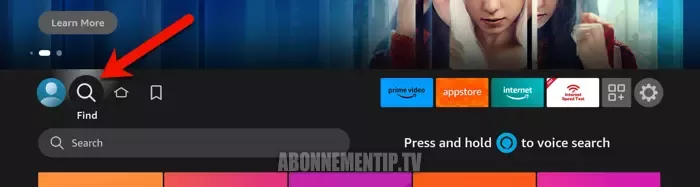
Pour télécharger le fichier .APK afin d'installer TiviMate IPTV sur Amazon Firestick, nous avons besoin d'une application appelée Downloader. Tapez "Downloader" et, lorsque la suggestion apparaît, sélectionnez-la et appuyez sur OK.
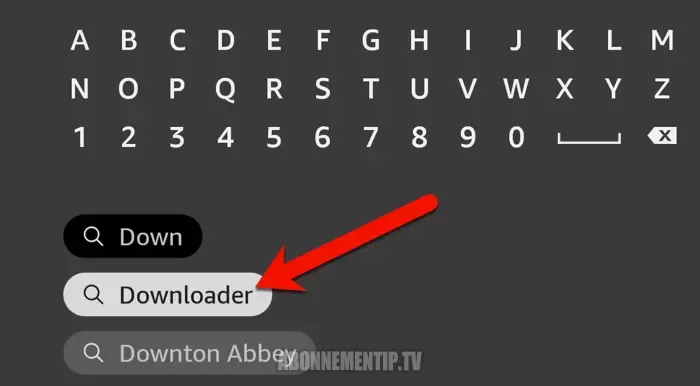
Cliquez sur l'image de l'application pour procéder à l'installation.
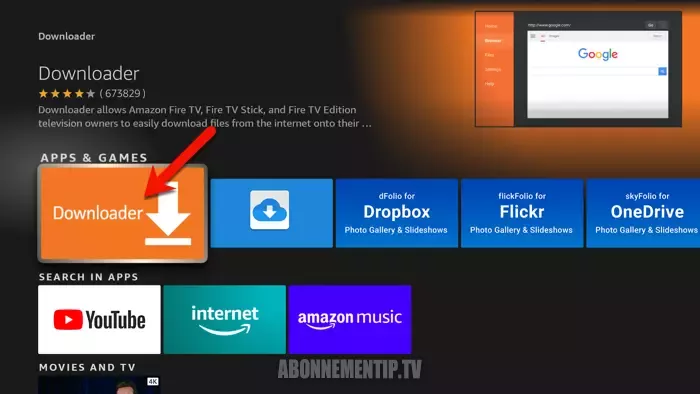
Cliquez sur Télécharger/Installer.
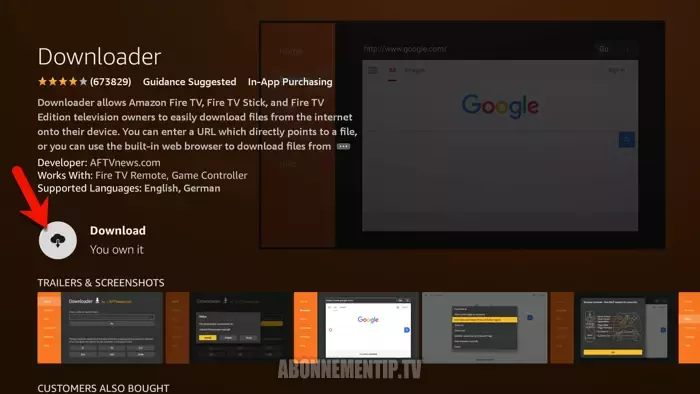
Appuyez sur Ouvrir en appuyant sur le bouton central de la télécommande.
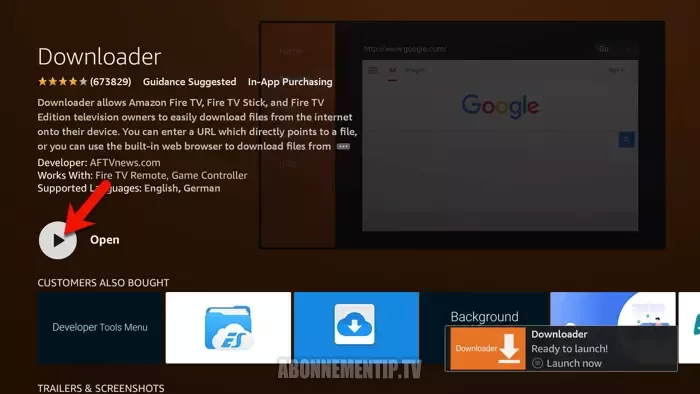
Lors du premier lancement de Downloader, il vous sera demandé d'accorder à cette application l'accès à vos fichiers et médias. Acceptez cette permission.
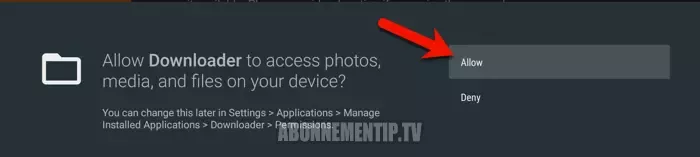
Une fois Downloader ouvert, mettez en surbrillance le champ de recherche et appuyez sur OK sur la télécommande.
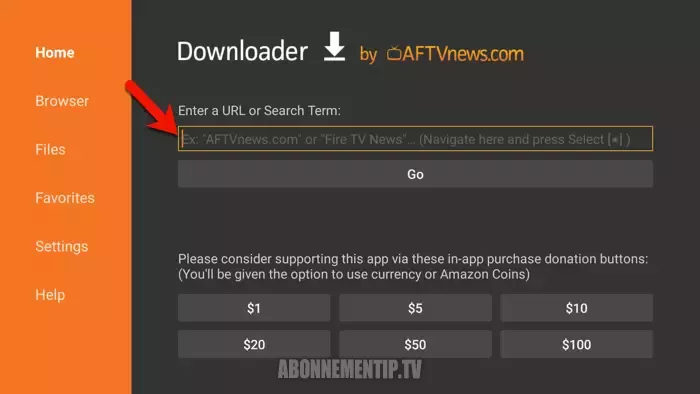
Entrez le lien de téléchargement direct du fichier .APK pour installer TiviMate IPTV. Si vous connaissez des sources fiables pour la version souhaitée, entrez-la. Sinon, vous pouvez utiliser notre copie du fichier contenant la version 4.6.1 en saisissant l'adresse indiquée dans l'image ci-dessus.
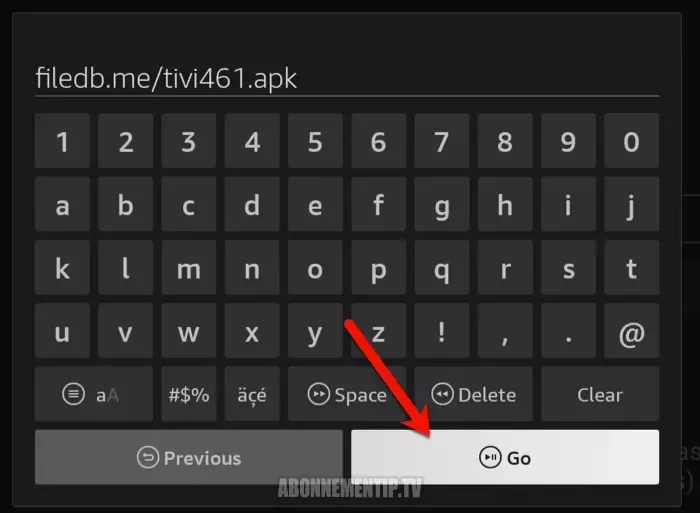
Le téléchargement commencera ; attendez quelques secondes pour qu'il se termine.
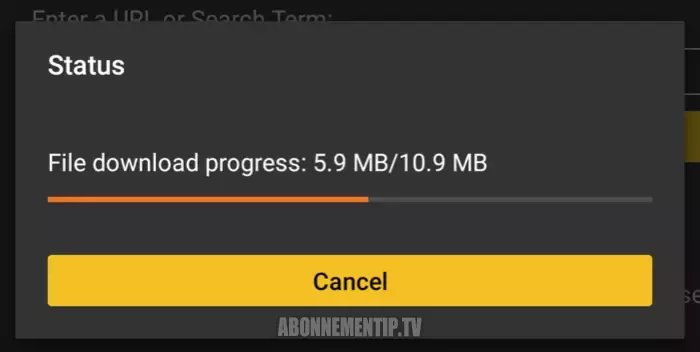
Comme mentionné précédemment, chaque fois que vous essayez d'installer l'application TiviMate manuellement depuis un environnement extérieur à l'Amazon Store, une permission de sécurité vous sera demandée. La fonctionnalité de sécurité d'Amazon sur le Firestick intervient et vous avertit concernant l'installation d'applications provenant de sources inconnues. Puisque nous faisons confiance au fichier .APK, nous allons continuer et autoriser le processus. Cliquez sur Paramètres.
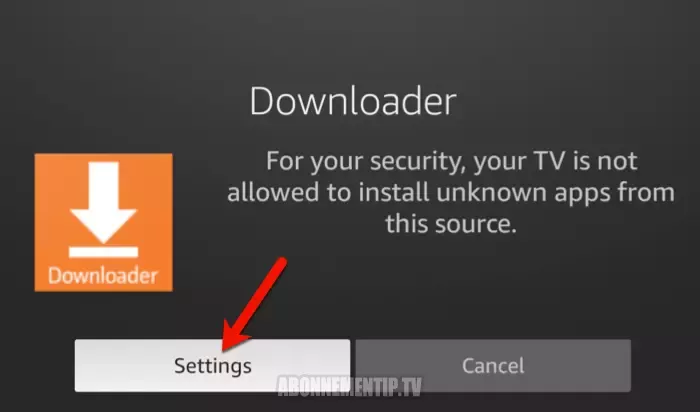
Sélectionnez Installer des applications inconnues.
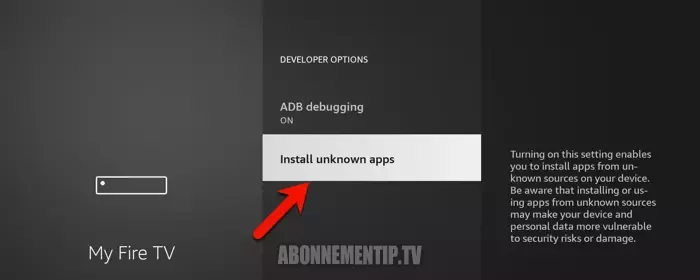
Nous avons téléchargé le fichier .APK via Downloader pour installer TiviMate et avons essayé d'exécuter le fichier avec celui-ci, c'est pourquoi la permission doit être accordée à Downloader. Comme vous pouvez le voir, la permission est actuellement désactivée. Pendant qu'elle est surlignée, cliquez une fois sur le bouton central de la télécommande.
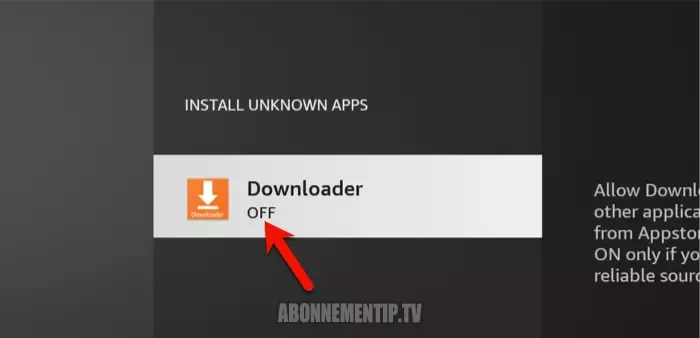
La permission est maintenant activée. Notre travail est terminé ici. Cliquez deux fois sur le bouton de retour de la télécommande, mais avec un léger délai entre chaque clic pour que l'application ne se ferme pas. Nous devons revenir en arrière de deux étapes.
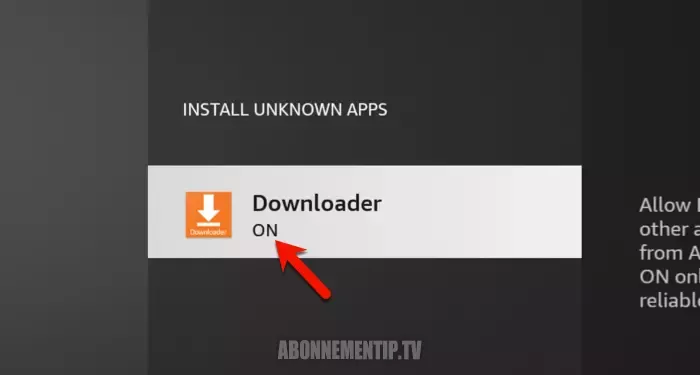
Cliquez sur Installer.
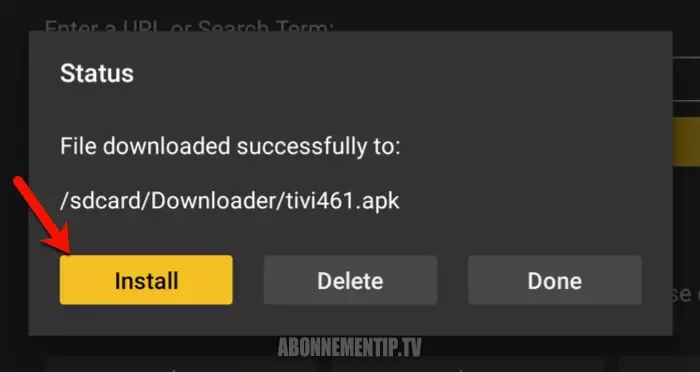
Sélectionnez de nouveau Installer.
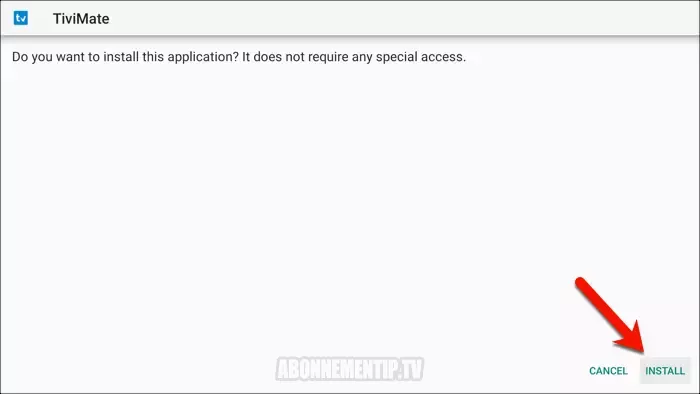
Cliquez sur Ouvrir.
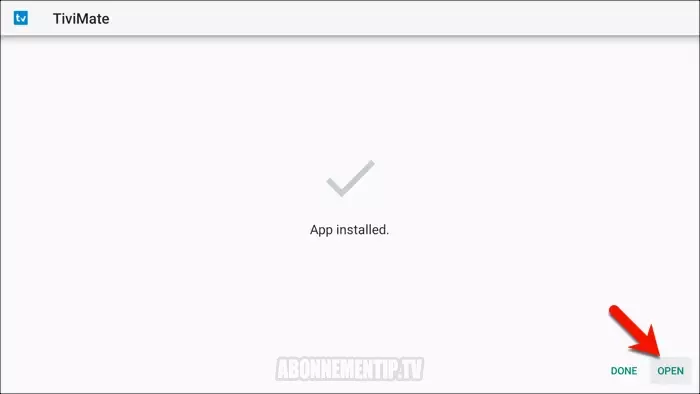
L'installation de TiviMate est maintenant terminée.
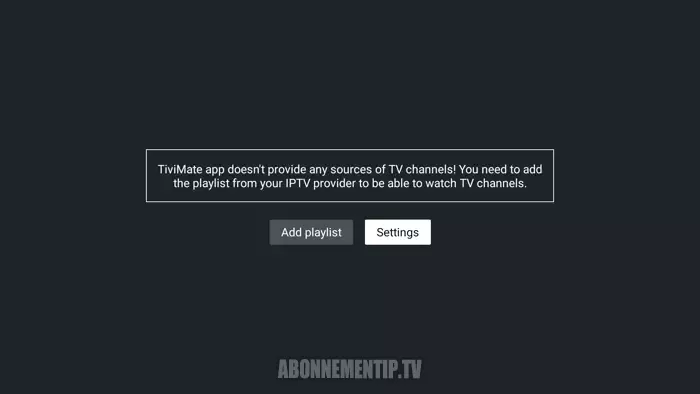
Achat et activation de la licence Premium de TiviMate
Après avoir installé TiviMate, il est temps d'acheter une licence payante. Sans activer les fonctionnalités Premium, vous ne pourrez jamais exploiter tout le potentiel de cette application. Étant donné que l'achat de la licence Premium est une procédure complexe en soi, il serait préférable de lier ici l'autre guide que j'ai écrit à ce sujet.
Veuillez donc lire ce guide sur l'achat de la licence Premium de TiviMate en utilisant TiviMate Companion et déverrouillez toutes les fonctionnalités. Une fois terminé, vous pouvez revenir ici et passer à l'étape suivante.
Ajouter une liste de chaînes IPTV à TiviMate
Maintenant que vous avez installé TiviMate en mode Premium, il est temps d'y ajouter du contenu.
Si vous êtes nouveau sur notre site, vous pouvez essayer notre service gratuitement en soumettant votre demande d'essai IPTV Légal depuis le menu supérieur sur abonnementip.tv.
Commençons là où nous nous étions arrêtés. Depuis le tableau de bord, cliquez sur Ajouter une Playlist.
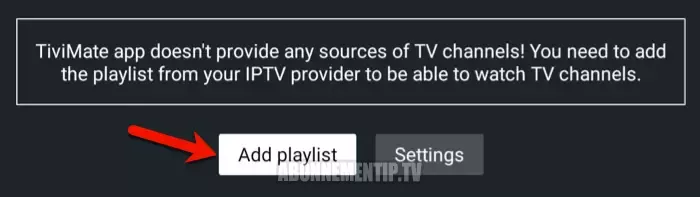
Lors de l'installation de l'application TiviMate, ou toute autre application IPTV disposant de l'API Xtream Codes pour l'ajout de liste de chaînes, vous devriez l'utiliser. Cela vous permettra d'entrer une ligne de streaming très longue en plusieurs parties courtes, rapidement. Cliquez sur Xtream Codes.
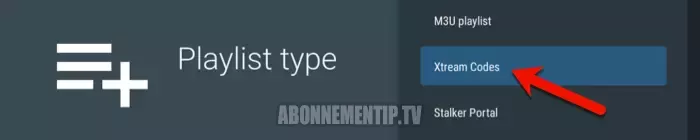
Imaginons la ligne de streaming M3U que nous vous avons fournie comme suit :
http://abonnementip.tv:2080/get.php?username=user1&password=pass1&type=m3u&output=tsEnsuite, les détails de cette ligne de streaming doivent être ajoutés dans les champs ci-dessus selon le modèle suivant :
Adresse du serveur : abonnementip.tv:2080
Nom d'utilisateur : user1
Mot de passe : pass1
Lorsque vous installez TiviMate, vous voudrez avoir à la fois la TV en direct et le contenu à la demande vidéo depuis la liste, alors laissez les cases cochées.
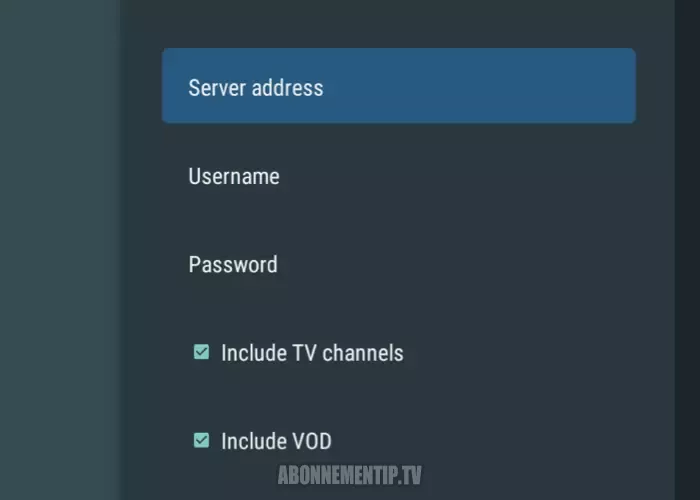
Une fois tous les détails saisis, cliquez sur Suivant.
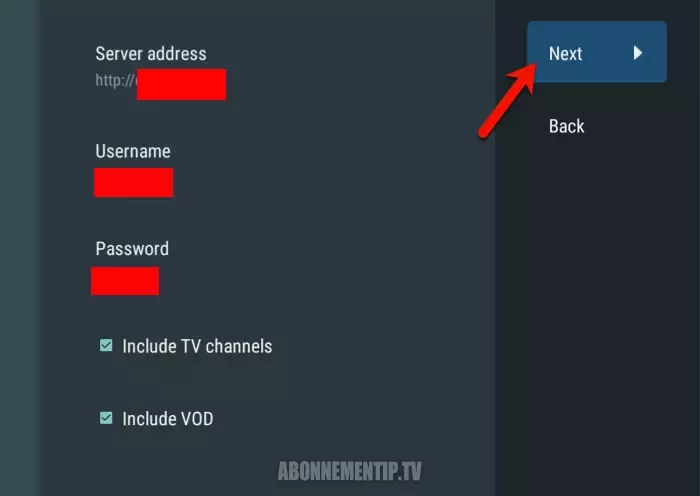
Comment s'est passée votre journée ? (Petite pause pour l'humour ! 😂)
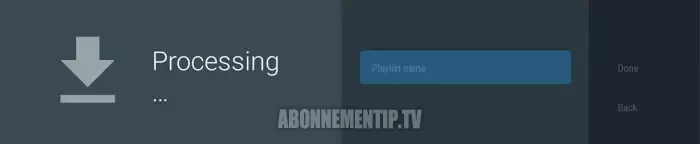
Les données et métadonnées ont été récupérées du serveur IPTV et traitées. Vous pouvez donner un nom à la Playlist ou la laisser telle quelle.
Cliquez sur Terminé (Done) pour continuer.
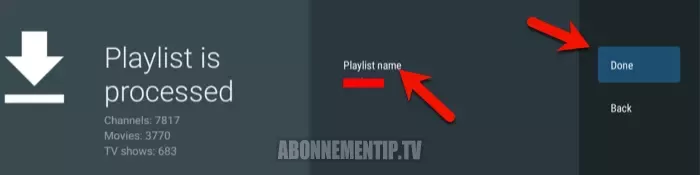
Réglages de la télécommande : Cliquez sur OK.
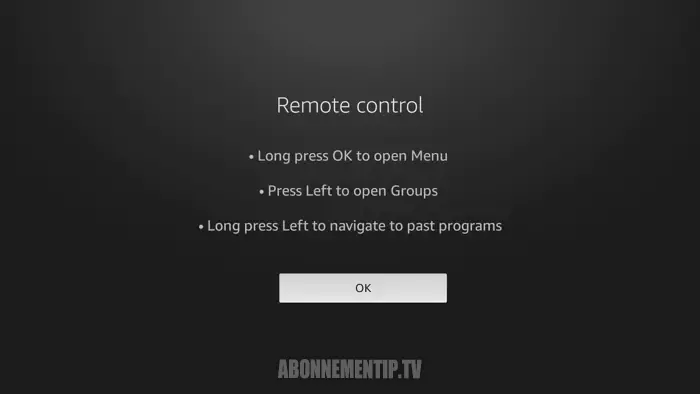
Prêt ! Tout est en place. Profitez-en !

Si vous possédez un appareil de streaming Android ou un Firestick, installer TiviMate IPTV Player est une nécessité. Actuellement, c'est la meilleure application IPTV sur le marché, offrant presque toutes les fonctionnalités que l'on peut attendre d'une application IPTV. L'installation et l'activation de la licence Premium peuvent sembler un peu longues, mais c'est un processus unique pour ensuite en profiter pleinement.


